
[Résolu] Comment synchroniser des photos d'iCloud vers Android de 4 manières flexibles ?

iCloud offre 5 Go de stockage gratuit pour stocker vos photos, vidéos, contacts et autres fichiers sur vos appareils iOS , vous permettant ainsi d'accéder facilement à votre contenu iCloud où que vous soyez et à tout moment. Cependant, avec un téléphone Android , les choses se compliquent. Savez-vous comment transférer facilement vos photos d'iCloud vers Android ?
Allez-y doucement ! Vous pouvez synchroniser vos photos d'iCloud vers Android grâce à quatre méthodes pratiques. Découvrons-les ensemble.
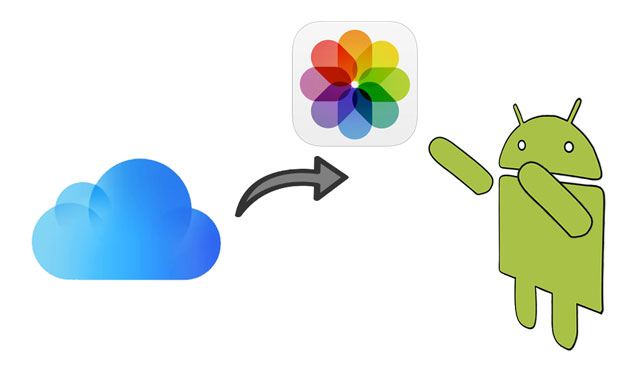
Le moyen le plus simple d'importer des photos iCloud sur Android est d'utiliser Transfert iCloud vers Android . Ce service vous permet de prévisualiser toutes les images iCloud avant la synchronisation et de transférer sélectivement les photos souhaitées sur votre appareil Android en un clic. Outre le transfert de sauvegarde iCloud vers Android , il permet également de restaurer la sauvegarde iTunes sur un appareil Android en un clic.
Principales fonctionnalités du transfert iCloud vers Android :
Téléchargez le logiciel de transfert iCloud vers Android .
Comment restaurer des photos d'iCloud sur Android en un clic ?
1. Installez et ouvrez l'application de transfert iCloud vers Android sur votre ordinateur, puis sélectionnez le module Sauvegarde du téléphone sur l'interface. Connectez ensuite votre appareil Android à l'ordinateur via un câble USB et appuyez sur le bouton Restaurer .

2. Sélectionnez le mode « Restaurer depuis une sauvegarde iCloud » dans le panneau de gauche et connectez-vous à iCloud avec le même identifiant Apple et le même mot de passe que ceux utilisés pour sauvegarder vos photos. Si vous avez activé l'authentification à deux facteurs pour votre compte iCloud, vérifiez-le avec le code de vérification.

Ensuite, sélectionnez le fichier de sauvegarde iCloud que vous souhaitez restaurer et cliquez sur Télécharger à côté.

3. Après le téléchargement, le contenu de la sauvegarde s'affichera sur l'interface. Choisissez l'option Photos dans la fenêtre de gauche, prévisualisez-la et cochez les photos souhaitées. Cliquez ensuite sur le bouton « Restaurer sur l'appareil » en bas à droite pour transférer les photos iCloud vers Android .

Voir aussi :
Comment restaurer l'historique WhatsApp d'iCloud vers Android ?
Transférez vos messages iCloud vers Android avec deux méthodes simples
Si vous disposez d'un ordinateur, vous pouvez transférer des photos d'iCloud vers Android en les téléchargeant sur votre ordinateur et en les copiant sur votre téléphone Android . Suivez les étapes ci-dessous pour procéder.
Comment transférer des photos d'iPhone vers Android en utilisant iCloud ?
1. Ouvrez icloud.com à partir du navigateur d’un ordinateur et connectez-vous avec le même identifiant Apple et le même mot de passe que ceux que vous utilisez sur votre iPhone.
2. Appuyez sur l’onglet Photos > sélectionnez les photos que vous souhaitez transférer > cliquez sur le bouton Télécharger .
3. Accédez au répertoire Windows > cliquez sur Utilisateurs > Nom d’utilisateur > Images > Photos iCloud et recherchez-y les photos téléchargées.
4. Branchez votre appareil Android à l'ordinateur via un câble USB et assurez-vous d'avoir activé le débogage USB. Une fois les photos iCloud détectées, glissez-déposez-les sur votre appareil Android .

Voir aussi :
Que faire si vous manquez d'espace de stockage iCloud ? Voici quelques conseils pratiques si vous manquez d'espace de stockage sur iCloud .
Si votre iCloud Drive ne parvient pas à synchroniser vos données iOS , vous pouvez obtenir de l'aide grâce à ce guide.
Comment récupérer directement des photos d'iCloud sur Android ? Si vous ne souhaitez pas synchroniser vos photos d'iCloud vers Android avec un ordinateur, vous pouvez choisir cette méthode.
Voici comment :
1. Ouvrez n’importe quel navigateur sur votre téléphone Android et visitez icloud.com.
2. Ouvrez les paramètres du navigateur > choisissez l'option Demander un site de bureau et saisissez le compte iCloud et le mot de passe pour vous connecter.
3. Appuyez sur Photos > sélectionnez les photos que vous souhaitez transférer > cliquez sur Télécharger .
4. Si vous y êtes invité, acceptez-le et attendez que l'enregistrement des photos sur votre appareil Android soit terminé.

Vous pouvez utiliser Google Photos pour synchroniser vos photos iCloud avec votre appareil Android . Cependant, cette méthode nécessite un réseau stable et un espace de stockage cloud suffisant sur votre compte Google.
Voici les étapes :
1. Ouvrez un navigateur web sur votre ordinateur ou appareil Android et accédez à privacy.apple.com. Connectez-vous ensuite avec votre identifiant Apple et votre mot de passe. Vous devrez peut-être effectuer une authentification à deux facteurs.
2. Une fois connecté, recherchez « Transférer une copie de vos données » . À l'étape suivante, sélectionnez Google Photos comme destination de vos données. Vous serez également invité à choisir si vous souhaitez transférer des photos, des vidéos ou les deux.
3. Vous serez redirigé vers la page de connexion de Google. Connectez-vous au compte Google vers lequel vous souhaitez transférer vos photos et autorisez Apple à ajouter des photos et des vidéos à votre bibliothèque Google Photos.
4. Vérifiez les détails de la demande de transfert et confirmez-la. Le processus de transfert prend généralement de 3 à 7 jours, selon la taille de votre photothèque. Vous recevrez des notifications par e-mail une fois la demande initiée et le transfert terminé.
5. Ensuite, installez Google Photos sur votre téléphone Android , puis connectez-vous à votre compte Google. Vous pourrez ensuite télécharger vos photos.

Voici les trois méthodes pour synchroniser vos photos d'iCloud vers Android . Vous pouvez sélectionner l'application de transfert iCloud vers Android pour importer sélectivement vos photos iCloud vers Android ou les télécharger depuis le site web d'iCloud. Je vous recommande vivement d'essayer la première option, qui ne modifiera pas la qualité des photos et les enregistrera automatiquement dans des formats lisibles.
Si vous trouvez cet article utile, partagez-le avec plus de personnes.
Articles connexes:
Comment accéder aux photos iCloud sur Android ? (Facile et rapide)
Top 7 des alternatives à iCloud pour Android à connaître
Comment transférer des contacts d'iCloud vers Android ? – Incroyablement facile
Comment transférer des photos d' Android vers un iPhone 16 ? (4 méthodes)

 Transfert de téléphone à téléphone
Transfert de téléphone à téléphone
 [Résolu] Comment synchroniser des photos d'iCloud vers Android de 4 manières flexibles ?
[Résolu] Comment synchroniser des photos d'iCloud vers Android de 4 manières flexibles ?





